一、下载和安装composer
下面以Windows为例,Linux和其他操作系统请看官方手册:
(1)访问官网地址:https://getcomposer.org/download/,点击Composer-Setup.exe进行下载,如图所示
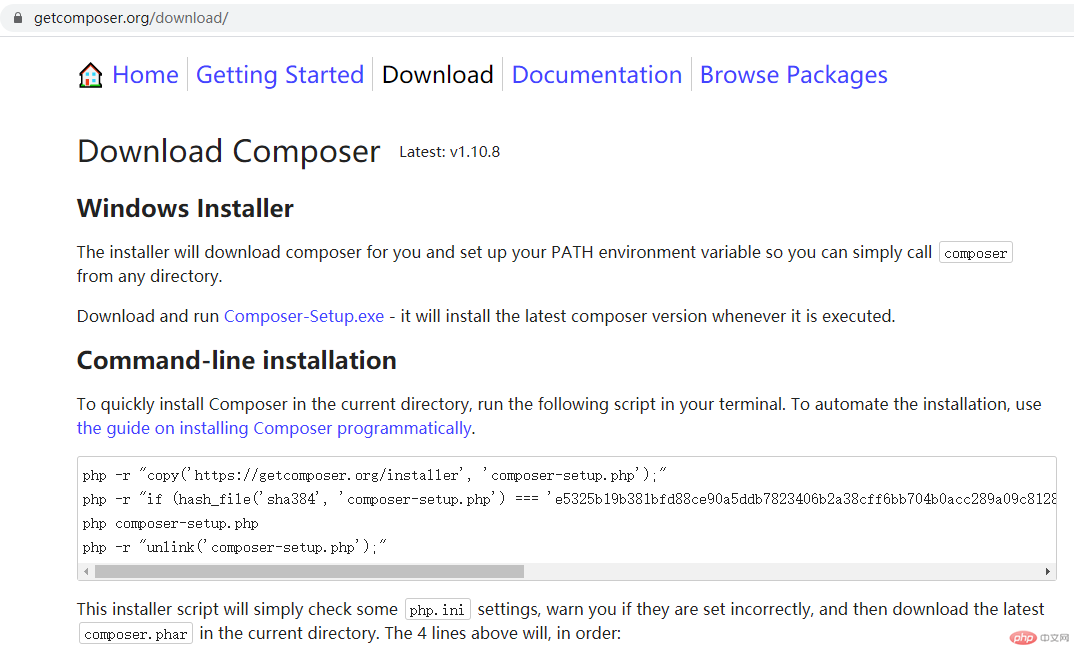
(2)下载完成后,双击运行进行安装,直接点next,直至安装完成。(注意这里需要选择PHP版本,我这里是PHP7.2)
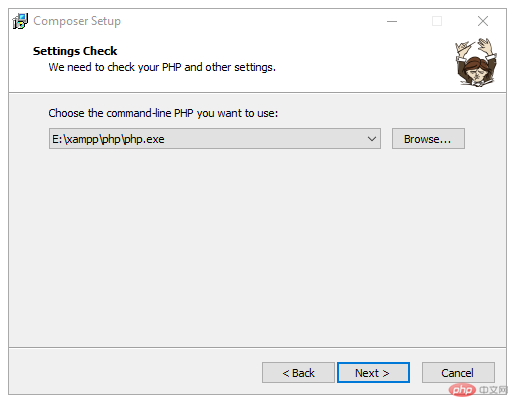
(3)安装完成后,我们可以通过命令窗口(cmd) 输入 composer -v 命令来查看是否安装成功,如果出现如下的界面,表示安装成功:
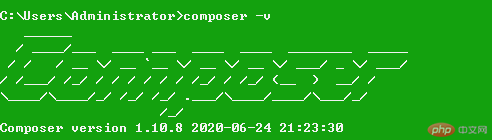
(4) 接下来我们可以更改 Packagist 为国内镜像(这里运用的是阿里云的镜像),执行命令如下:
composer config -g repo.packagist composer https://mirrors.aliyun.com/composer/ |
(5) 如果需要取消使用该镜像,则执行以下命令:
composer config -g --unset repos.packagist |
二、下载Think。
(1)访问topthink/think官网:https://packagist.org/packages/topthink/think。
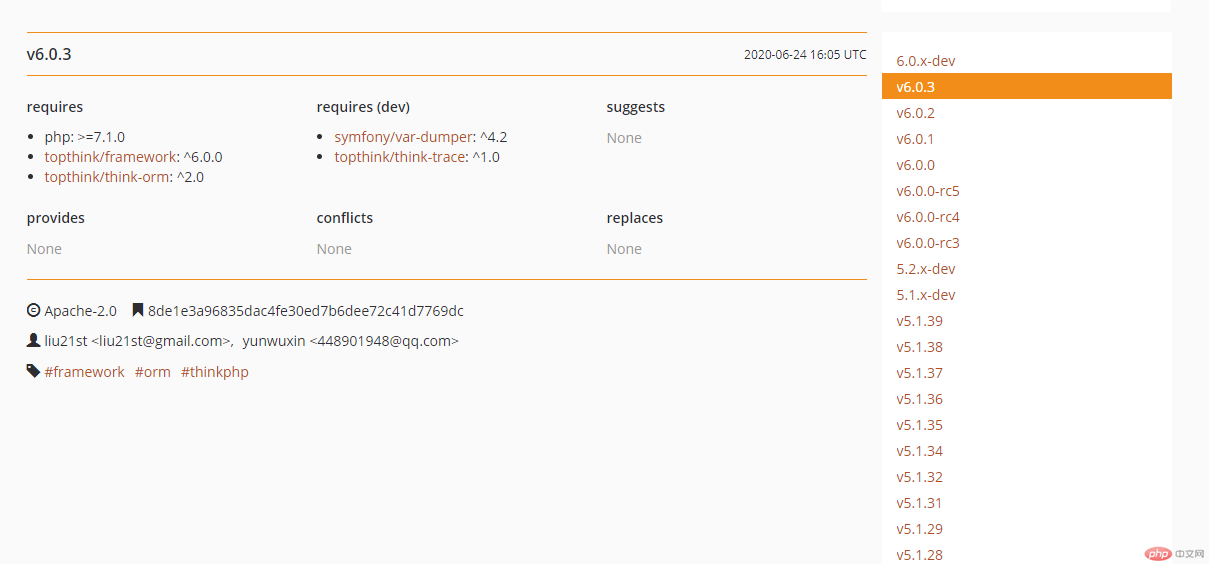
(2) 选择你需要的版本,这里以5.1.36为例,选择点击进入:
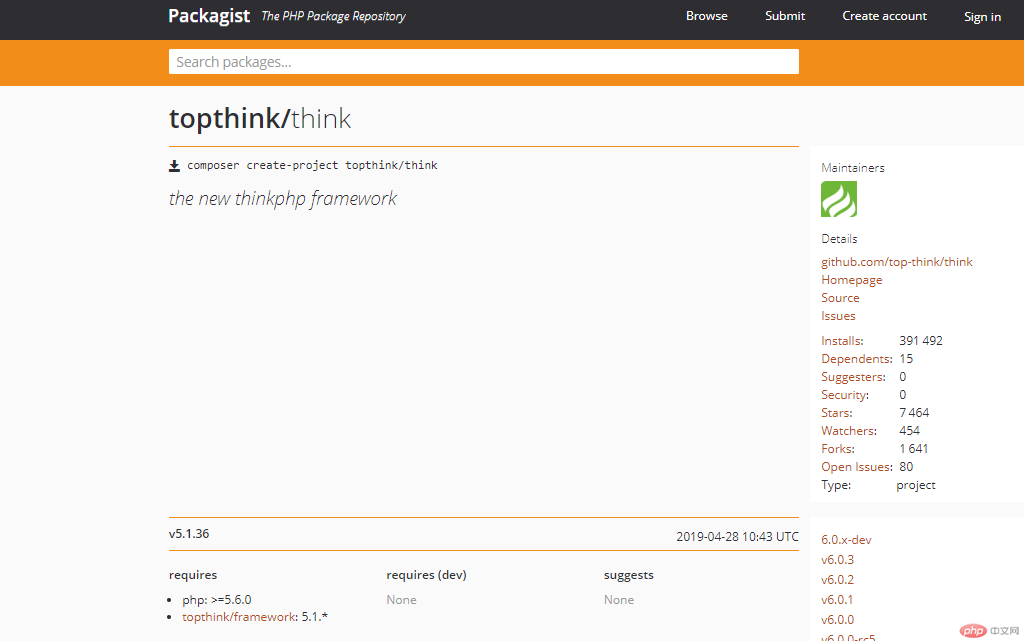
(3)复制composer create-project topthink/think命令。打开cmd窗口,进入到www目录,我这里的根目录是在D:\phpStudy\PHPTutorial\下,执行以下语句:

其中think=5.1.36是thinkphp版本,tp5.1.36是项目名。
(4)按下回车键,等待一会,就可以看到该目录下已经自动下载并创建tp5..1.36项目。D盘下面的www文件夹如下所示:

这样就下载好thinkPHP5.1项目了。
三、利用phpstudy部署和运行项目,在浏览器中运行。
在浏览器中输入http://localhost:8010/tp5.1.36/public/,如果出现如下所示页面,则说明部署并运行成功。
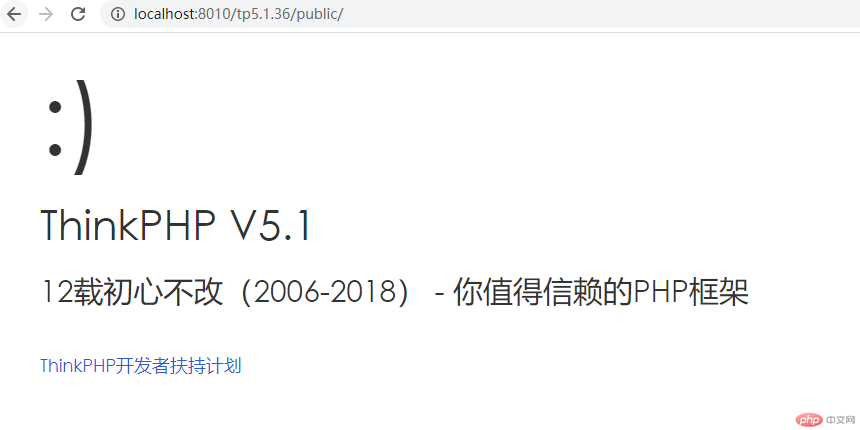
其中:
localhost是本地主机名,也可以是127.0.0.1或者本地主机的IP地址;
8010是apache服务器的端口号,默认是80,我这里修改成立8010;
tp5.1.36是项目名称;
public是项目的公共入口。
这样,我们就创建好了tp5.1项目。
以上是利用composer创建TP5.1项目的详细内容。更多信息请关注PHP中文网其他相关文章!



